
Базы данных

- Каждый раз, когда вы что-то ищете в поисковике, вы используете базу данных. Когда вы вводите свои логин и пароль для входа на какой-нибудь сервис, они сравниваются со значениями, которые хранятся в базе данных этого сервиса.
- База данных - набор сведений, хранящихся некоторым упорядоченным способом. Можно сравнить базу данных со шкафом, в котором хранятся документы. Иными словами, база данных - это хранилище данных.
- Система управления базами данных - это совокупность языковых и программных средств, которая осуществляет доступ к данным, позволяет их создавать, менять и удалять, обеспечивает безопасность данных и т.д. В общем СУБД - это система, позволяющая создавать базы данных и манипулировать сведениями из них.

- Осуществляет этот доступ к данным СУБД посредством специального языка - SQL.
- SQL - язык структурированных запросов, основной задачей которого является предоставление простого способа считывания и записи информации в базу данных.
- Итак, простейшая схема работы с базой данных выглядит примерно так:

- По характеру использования СУБД делят на однопользовательские (предназначенные для создания и использования БД на персональном компьютере) и многопользовательские (предназначенные для работы с единой БД нескольких компьютеров, объединенных в локальные сети). Вообще деление по характеру использования можно представить следующей схемой:
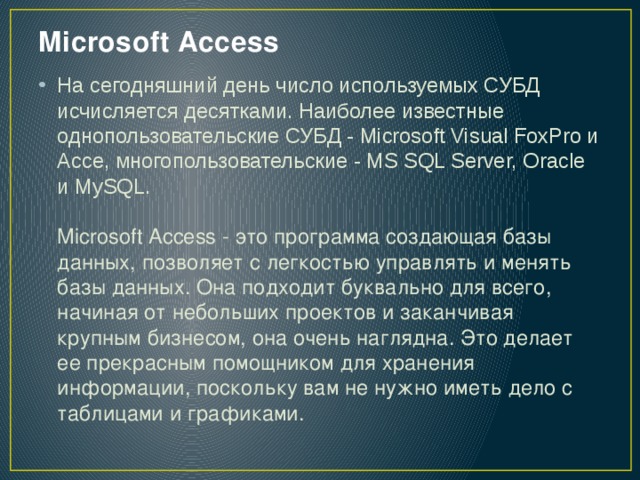
Microsoft Access
- На сегодняшний день число используемых СУБД исчисляется десятками. Наиболее известные однопользовательские СУБД - Microsoft Visual FoxPro и Ассе, многопользовательские - MS SQL Server, Oracle и MySQL. Microsoft Access - это программа создающая базы данных, позволяет с легкостью управлять и менять базы данных. Она подходит буквально для всего, начиная от небольших проектов и заканчивая крупным бизнесом, она очень наглядна. Это делает ее прекрасным помощником для хранения информации, поскольку вам не нужно иметь дело с таблицами и графиками.
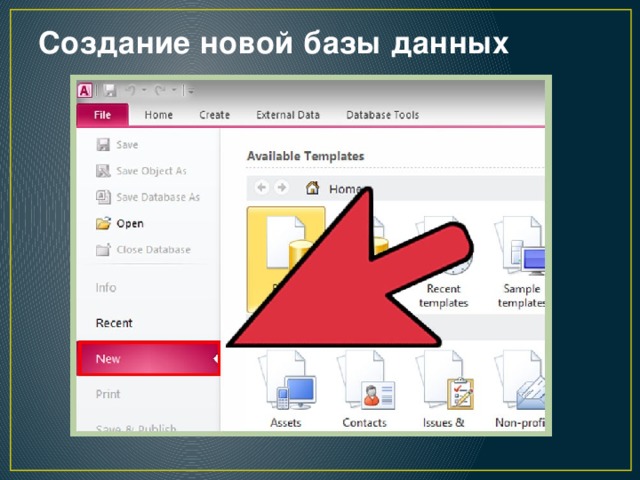
Создание новой базы данных

- Во вкладке «Файл» выберите «Новая». База данных это место хранения вашей информации в разных формах. Вы можете создать пустую базу данных, пустую веб-базу данных, или выбрать любую из широкого ассортимента шаблонов.
- Пустая база данных это стандартная база данных программы Access, отлично подходит для локального использования. Создание пустой базы данных также создаст одну таблицу.
- Веб-база данных разработаны для применения вместе со встроенными инструментами Access для публикации в интернете. Создание пустой базы данных также создаст одну таблицу.
- Шаблоны -это заранее построенные базы данных широкого спектра применения. Выбирайте шаблоны, если вы не хотите тратить слишком много времени, сводя структуру баз данных в единое целое.
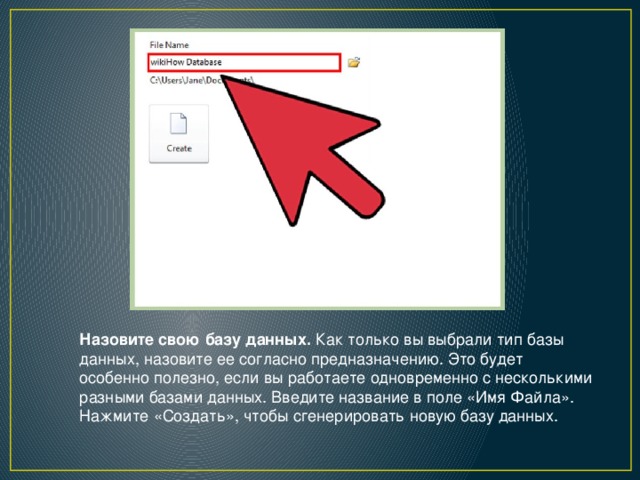
Назовите свою базу данных. Как только вы выбрали тип базы данных, назовите ее согласно предназначению. Это будет особенно полезно, если вы работаете одновременно с несколькими разными базами данных. Введите название в поле «Имя Файла». Нажмите «Создать», чтобы сгенерировать новую базу данных.

Добавление информации в базу данных
- Определите лучшую структуру для хранения вашей информации. Если создаете пустую базу данных, вам стоит заранее подумать, как организовать хранение своей информации и заранее добавить необходимую структуру. Существует несколько вариантов, как вы можете изменять и взаимодействовать со своими данными в Access:
- Таблицы – основной вид хранения информации. Таблицы можно сравнивать с таблицами Excel: все данные распределены по строкам и столбцам. Именно поэтому импорт информации из Excel или других табличных программ относительно простой процесс.

- Формы – формы это способ внесения информации в вашу базу данных. И хотя вы можете вносить информацию напрямую в базу данных используя таблицы, использование форм гарантирует более быстрый и наглядный ввод информации.
- Отчеты – они подсчитывают и выводят информацию из вашей базы данных. Отчеты нужны для анализа информации и для получения ответов на необходимые вопросы, например сколько прибыли было получено, или где находятся клиенты. Они сделаны специально для распечатки в бумажном виде.
- Запросы – именно таким образом вы получаете и сортируете свою информацию. Вы можете пользоваться запросами для поиска определенных записей из нескольких таблиц. Вы также можете использовать запросы, чтобы создавать и обновлять информацию.
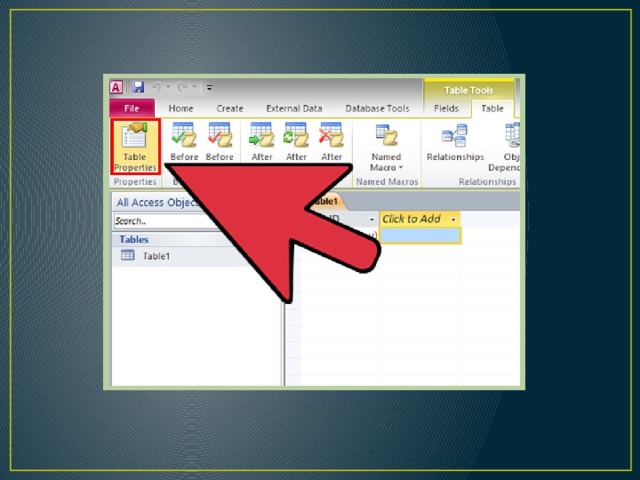

- Создайте свою первую таблицу . Если вы начинаете с создания пустой базы данных, вы автоматически создадите пустую таблицу. Вы можете вводить туда данные вручную или копируя и вставляю из другого источника. .
- Каждая часть информации должна иметь собственную колонку (поле), в то время как каждая запись должны быть с новой строки. Например, каждая строка это клиент, а каждая колонка это отдельная информация об этом клиенте (имя, фамилия, электронная почта, телефон и др.).
- Вы можете переименовывать названия колонок, чтобы было понятней какое поле для чего. Сделайте двойной клик по заголовку колонки, чтобы изменить название.

- Импортируйте информацию из другого источника. Если вы хотите импортировать информацию из файла поддерживаемого формата или определенного места, вы можете настроить Access на импорт информации и добавление в вашу базу данных. Это полезно для импорта информации из сервера в интернете или из другого открытого источника. .
- Перейдите на вкладку Внешние Данные.
- Выберите тип файла, который вы будете импортировать. В разделе «Импорт и объединение» вы найдете несколько вариантов для выбора. Нажмите кнопку «больше», чтобы открыть еще больше вариантов выбора. ODBC – это протокол для подключения баз данных, например таких как SQL.
- Укажите место расположения файла. Если файл на сервере, вам нужно будет ввести адрес сервера.
- В следующем окне, выберите « Указать, как и где вы хотите сохранять данные в текущей базе данных». Выберите «ОК». Следуйте по шагам, для импорта вашей информации.
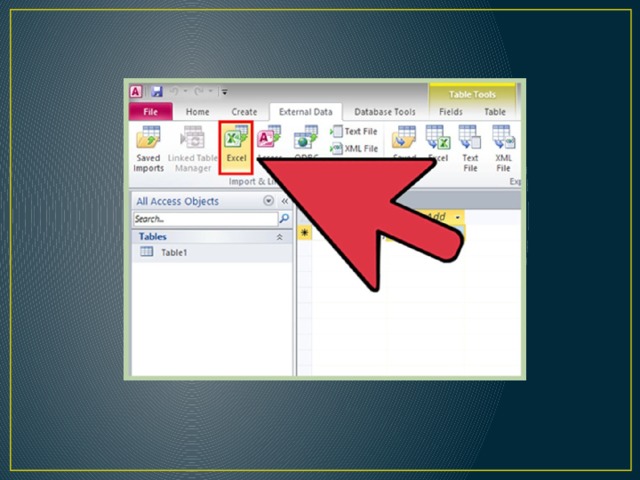

- Добавьте еще таблицу. Вы будете хранить свои разные записи в разных базах данных. Это позволит безошибочно работать вашим базам данных. Например, у вас одна таблица с информацией о клиенте, другая для информации о заказах. Затем вы сможете связать таблицу о клиентах с информацией в таблице о заказах.
- В секции «Создать» вкладки «Домой» нажмите кнопку создания таблицы. Новая таблица появится в вашей базе данных. Вы можете вносить туда информацию точно так же, как вы делали для первой таблицы.
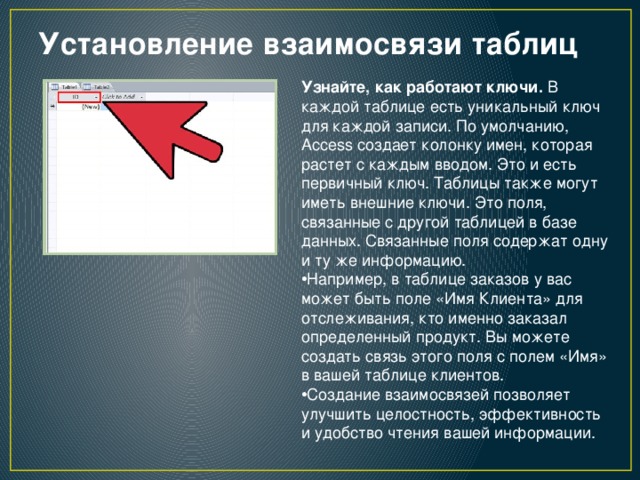
Установление взаимосвязи таблиц
Узнайте, как работают ключи. В каждой таблице есть уникальный ключ для каждой записи. По умолчанию, Access создает колонку имен, которая растет с каждым вводом. Это и есть первичный ключ. Таблицы также могут иметь внешние ключи. Это поля, связанные с другой таблицей в базе данных. Связанные поля содержат одну и ту же информацию.
- Например, в таблице заказов у вас может быть поле «Имя Клиента» для отслеживания, кто именно заказал определенный продукт. Вы можете создать связь этого поля с полем «Имя» в вашей таблице клиентов.
- Создание взаимосвязей позволяет улучшить целостность, эффективность и удобство чтения вашей информации.
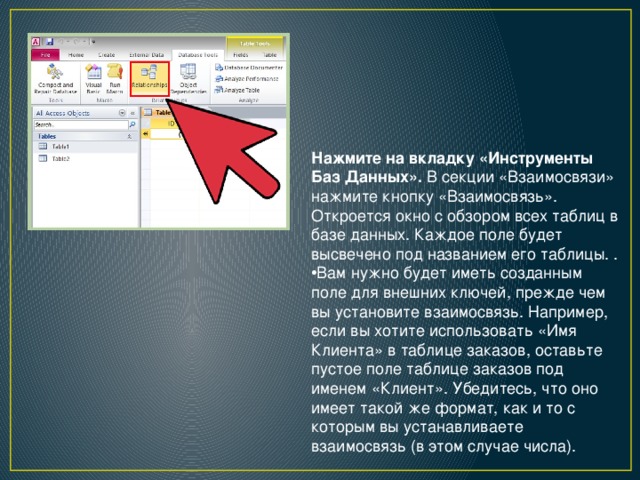
Нажмите на вкладку «Инструменты Баз Данных». В секции «Взаимосвязи» нажмите кнопку «Взаимосвязь». Откроется окно с обзором всех таблиц в базе данных. Каждое поле будет высвечено под названием его таблицы. .
- Вам нужно будет иметь созданным поле для внешних ключей, прежде чем вы установите взаимосвязь. Например, если вы хотите использовать «Имя Клиента» в таблице заказов, оставьте пустое поле таблице заказов под именем «Клиент». Убедитесь, что оно имеет такой же формат, как и то с которым вы устанавливаете взаимосвязь (в этом случае числа).
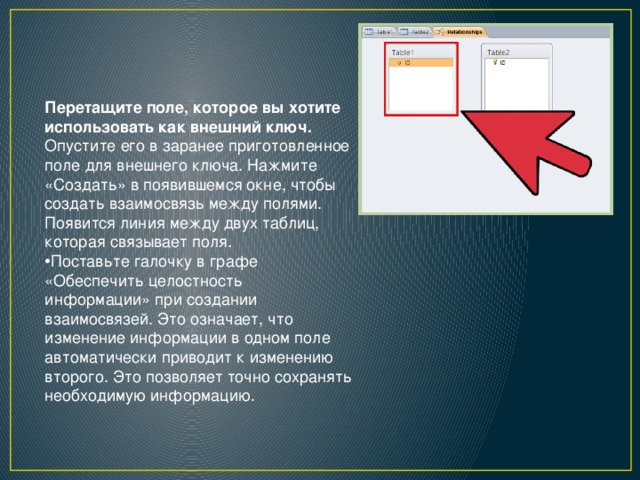
Перетащите поле, которое вы хотите использовать как внешний ключ. Опустите его в заранее приготовленное поле для внешнего ключа. Нажмите «Создать» в появившемся окне, чтобы создать взаимосвязь между полями. Появится линия между двух таблиц, которая связывает поля.
- Поставьте галочку в графе «Обеспечить целостность информации» при создании взаимосвязей. Это означает, что изменение информации в одном поле автоматически приводит к изменению второго. Это позволяет точно сохранять необходимую информацию.
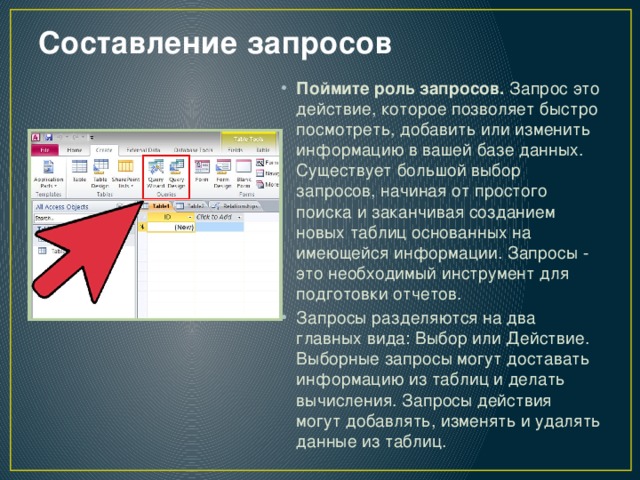
Составление запросов
- Поймите роль запросов. Запрос это действие, которое позволяет быстро посмотреть, добавить или изменить информацию в вашей базе данных. Существует большой выбор запросов, начиная от простого поиска и заканчивая созданием новых таблиц основанных на имеющейся информации. Запросы - это необходимый инструмент для подготовки отчетов.
- Запросы разделяются на два главных вида: Выбор или Действие. Выборные запросы могут доставать информацию из таблиц и делать вычисления. Запросы действия могут добавлять, изменять и удалять данные из таблиц.
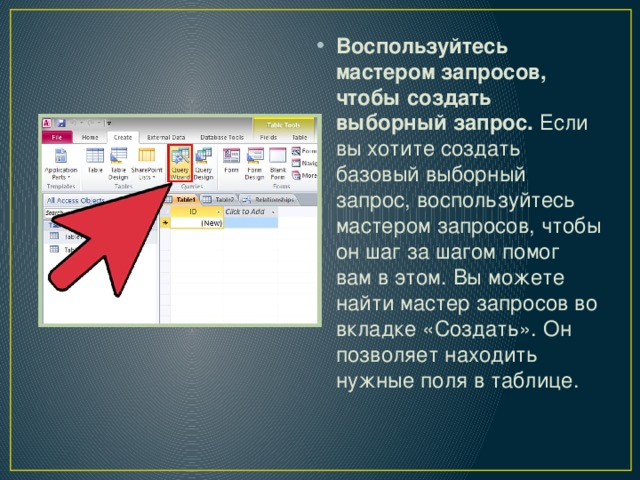
- Воспользуйтесь мастером запросов, чтобы создать выборный запрос. Если вы хотите создать базовый выборный запрос, воспользуйтесь мастером запросов, чтобы он шаг за шагом помог вам в этом. Вы можете найти мастер запросов во вкладке «Создать». Он позволяет находить нужные поля в таблице.

 Получите свидетельство
Получите свидетельство Вход
Вход












 Презентация по информатике 11 класс "Базы данных" (2.31 MB)
Презентация по информатике 11 класс "Базы данных" (2.31 MB)
 0
0 724
724 46
46 Нравится
0
Нравится
0


